自動プレゼンテーションに設定するには
スライドショーの開始と実行
最終更新日時:2023/04/03 16:34:00
既定では、スライドショーは発表者として使用され、スライドの最後で停止します。自動プレゼンテーションにしてEscキーが押されるまでスライドショーを繰り返し実行するには、[スライドショー]メニューの[スライドショーの設定]を選択して、[自動プレゼンテーション]を選択し、[escキーが押されるまで繰り返す]を選択します。スライドショーオプション設定では他に、ナレーションやアニメーションをなくすことも可能です。
自動プレゼンテーションに設定する
- [スライドショー]メニューの[スライドショーの設定]を選択するか、[スライドショー]タブを開き、[スライドショーの設定]をクリックします。
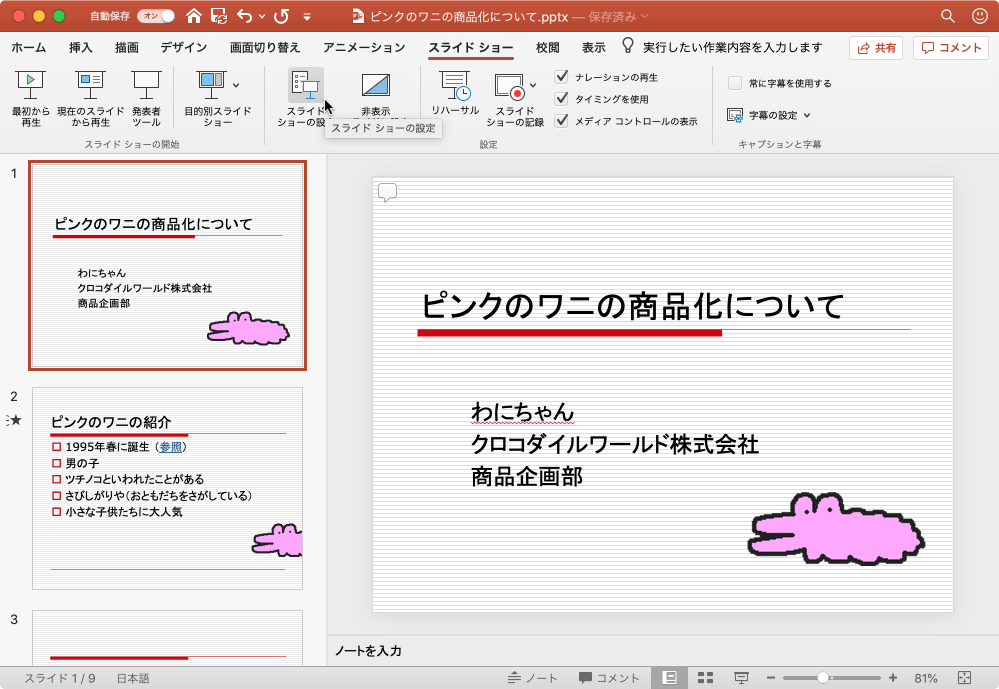
- [スライドショーの設定]ダイアログボックスの[種類]一覧より[自動プレゼンテーション
(フルスクリーン表示)]を選択します。
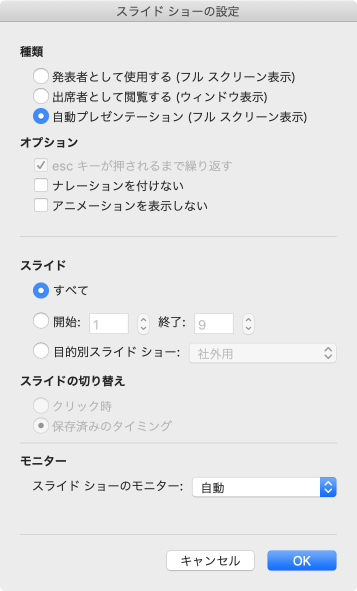
- 必要に応じて[スライドの表示]オプションを指定して[OK]ボタンをクリックします。
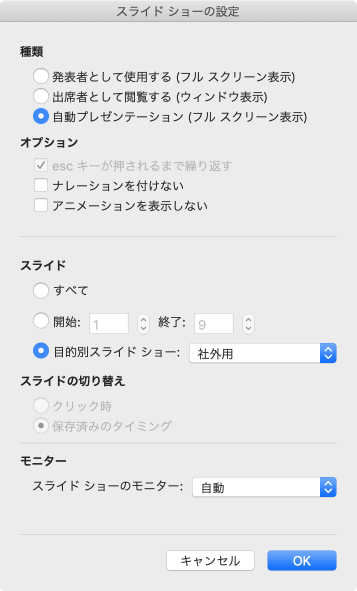
ナレーションを付けないようにするには
[スライドショーの設定]ダイアログボックスの[オプション]設定より[ナレーションを付けない]にチェックをつけます。
アニメーションを表示しないようにするには
[スライドショーの設定]ダイアログボックスの[オプション]設定より[アニメーションを表示しない]にチェックをつけます。。
※執筆環境:Microsoft PowerPoint for Mac バージョン 16.36
スポンサーリンク
INDEX

